* Ta objava je del iPhone LifeGlasilo Nasvet dneva. Prijavite se. *
Se sprašujete, kako iskati besedilna sporočila na vašem iPhoneu ali iPadu, da najdete določen pogovor? Lahko pomagamo! Opisali bomo, kako iskati po svojih sporočilih v iPhonu in iPadu z aplikacijo Messages, iskati sporočila na Facebooku in iskati po klepetu WhatsApp. Na srečo večina aplikacij za sporočanje omogoča iskanje po vaših besedilnih pogovorih. Potopimo se!
Kaj je v tem članku?
- Kako najti izbrisana sporočila na iPhone in iPad
- Kako iskati besedila na iPhone in iPad v aplikaciji Messages
- Kako iskati besedilna sporočila na iPhonu in iPadu z uporabo Današnjega pogleda
- Kako daleč nazaj je mogoče pridobiti besedilna sporočila
- Kako iskati pogovore v Facebook Messengerju na iPhone in iPad
- Kako iskati sporočila WhatsApp na iPhone in iPad
Kako najti izbrisana sporočila na iPhone in iPad
Mnogi ljudje želijo vedeti, kako najti stara besedilna sporočila na iPhone in iPad, ki so bila izbrisana. Za razliko od Facebook Messengerja in WhatsAppa vam aplikacija Messages ne omogoča arhiviranja iMessages. To pomeni, da če želite počistiti stara sporočila, jih morate izbrisati, in ko je iMessage izbrisan, ga ni mogoče iskati.
Torej, čeprav lahko iščete besedilna sporočila na svojem iPhoneu, lahko iščete samo tista, ki niso bila izbrisana. Enako lahko rečemo za Facebook Messenger in WhatsApp, vendar imate možnost arhiviranja sporočil, tako da jih bo vedno mogoče iskati. Zaradi tega je pomembno, da ne izbrišete nobenih niti besedilnih sporočil, za katere mislite, da se boste morda morali vrniti v prihodnosti.
Kako iskati besedila na iPhone in iPad v aplikaciji Messages
IMessages lahko iščete neposredno v aplikaciji Messages. To je najlažji način za to, čeprav bom obravnaval še eno metodo iskanja. Posnetki zaslona so narejeni na iPhoneu, vendar je postopek enak na iPadu. V besedilnih sporočilih lahko iščete tako:
- Odprite Sporočila app.

- Povlecite zaslon navzdol, da razkrijete iskalna vrstica.

- Vnesite ime osebe, teme ali ključne besede, ki jo iščete.

- Videli boste ustrezne niti (e). Lahko se dotaknete Poglej vse če želite videti več niti ali tapnite pogovor, da ga odprete.

- V tem sporočilu boste videli iskalni izraz.

V starejših različicah iOS-a je bila funkcija iskanja neustrezna, vendar je bila nadgrajena in zdaj omogoča iskanje po več ustreznih pogovorih. Vendar pa lahko iščete tudi po aplikaciji Messages, ne da bi odpreli samo aplikacijo, tako da uporabite funkcijo iskanja v iPhonu.
Vrnite se na vrh
Kako iskati besedilna sporočila na iPhonu in iPadu z uporabo Today View
Nato vas bom naučil, kako iskati po iMessages z uporabo Today View, tako da vam ni treba odpreti aplikacije Messages.
- Odprite Pogled danes na vašem iPhone ali iPad tako, da povlečete v desno s prvega začetnega zaslona.

- Na samem vrhu je Iskalna vrstica; če se pomaknete navzdol, bo izginil. Samo pomaknite se nazaj na vrh in videli boste. Tapnite iskalno vrstico in vnesite osebo ali besedno zvezo, ki jo iščete.

- Povlecite navzgor, dokler ne vidite Pogovori razdelek in tapnite besedilo, ki ga iščete.

- Če ga ne vidite, poglejte, ali obstaja Sporočila razdelek, ki vsebuje besedilo.

- Če ga še vedno ne vidite, se pomaknite do samega dna in preverite pod Išči v aplikacijah in tapnite Išči sporočila.

- Odpeljali se boste na svoj Aplikacija Sporočila, kjer lahko vidite pogovore in povezave z iskalnim izrazom. Lahko se dotaknete Poglej vse če si želite ogledati več rezultatov v ustrezni kategoriji.

- Tapnite pravilno nit.

- V tem sporočilu boste preusmerjeni na iskalni izraz.

Profesionalni nasvet: Lepa lastnost iMessages iskanja je možnost, da se v pogovoru pomaknete neposredno na besedno zvezo, ki jo iščete. Če želite izvedeti več o vašem iPhone-u, se prijavite na naš brezplačni program Glasilo Nasvet dneva.
Zdaj veste, kako iskati sporočila na vašem iPhoneu! Upoštevajte, da si lahko ogledate samo trenutna sporočila, kar pomeni, da če ste sporočilo izbrisali, se ne bo prikazalo med iskanjem. Če se sprašujete, kako iskati sporočila v drugih aplikacijah, bomo naslednjič razčlenili, kako iskati sporočila v Facebooku in WhatsAppu!
Vrnite se na vrh
Kako daleč nazaj je mogoče pridobiti besedilna sporočila
Mnogi ljudje želijo izvedeti, kako najti stara sporočila na iPhoneu, vendar niso prepričani, koliko je stara prestara. Tukaj je treba upoštevati več dejavnikov. Kot sem že omenil, lahko iščete samo stara besedilna sporočila, ki še niso bila izbrisana, saj vam Messages ne dovoljuje arhiviranja besedil. Toda tudi če sporočil aktivno ne brišete, jih vaš iPhone morda izbriše namesto vas. Če želite to preveriti:
- Odprto Nastavitve.

- Dotaknite se Sporočila.

- Pod Zgodovina sporočil tapnite Obdrži sporočila.
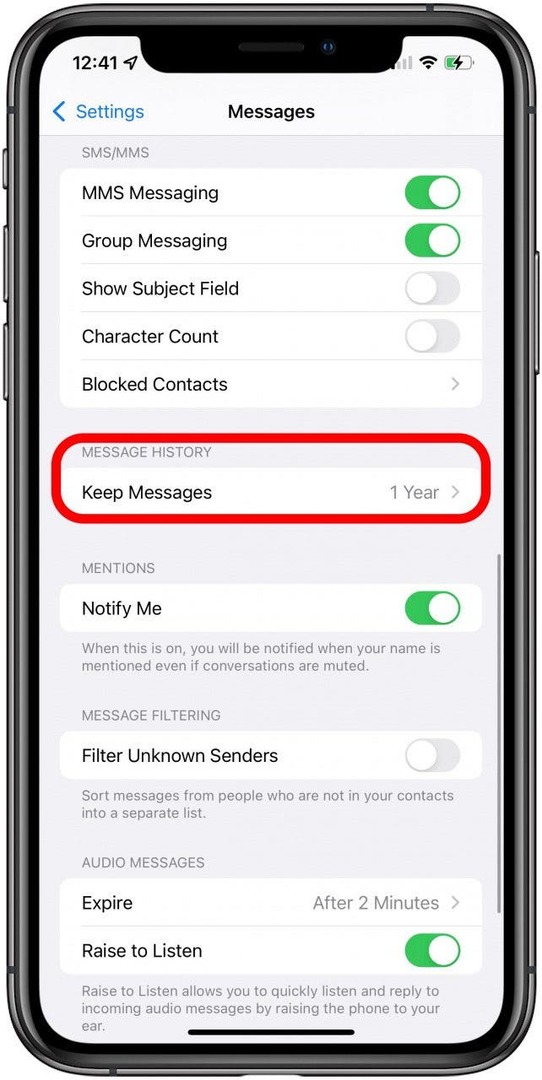
- Tukaj lahko izbirate med 30 dnevi, 1 letom in Za vedno. Upoštevajte, da lahko, če izberete Za vedno napolnite svoj prostor za shranjevanje s starimi besedili.

Nekateri ljudje sprašujejo, ali lahko iščete iMessages po datumu? Na žalost trenutno ni dobrega načina za to na iPhone ali iPad. Toda vaša sporočila morajo biti razvrščena po datumu pošiljanja ali prejema, tako da vam lahko pomaga zožiti iskanje.
Vrnite se na vrh
Kako iskati pogovore v Facebook Messengerju na iPhone in iPad
Iskanje pogovorov na Facebooku je enostavno in ga je mogoče izvesti v aplikaciji Facebook Messenger v nekaj preprostih korakih:
- Odprite Aplikacija Facebook Messenger.

- Dotaknite se Polje za iskanje na vrhu aplikacije. Upoštevajte, da se aplikacija Facebook pogosto preoblikuje in je na vašem telefonu morda videti nekoliko drugače.
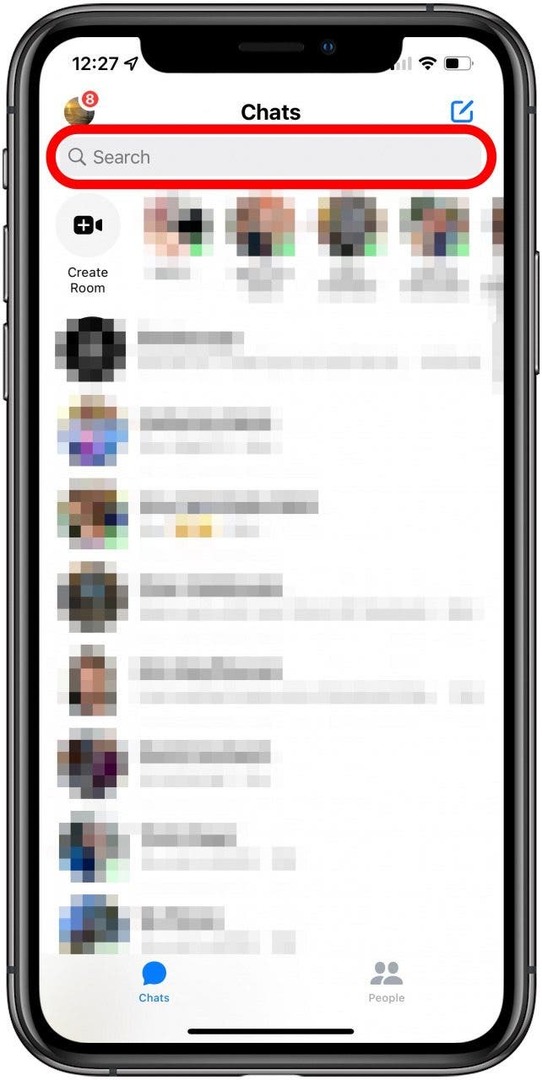
- Vnesite iskalni izraz, videli boste več kategorij, kjer se pojavi iskalni izraz. Kategorije vključujejo Sporočila (pogovori z vašimi stiki), Odkrij (skupine in strani na Facebooku), Več na Instagramu (ustrezni Instagram računi, ki jih lahko spremljate ali ne), in Več ljudi (ljudje, ki niso vaši stiki.)

- Dotaknite se Poglej več pod Sporočila.
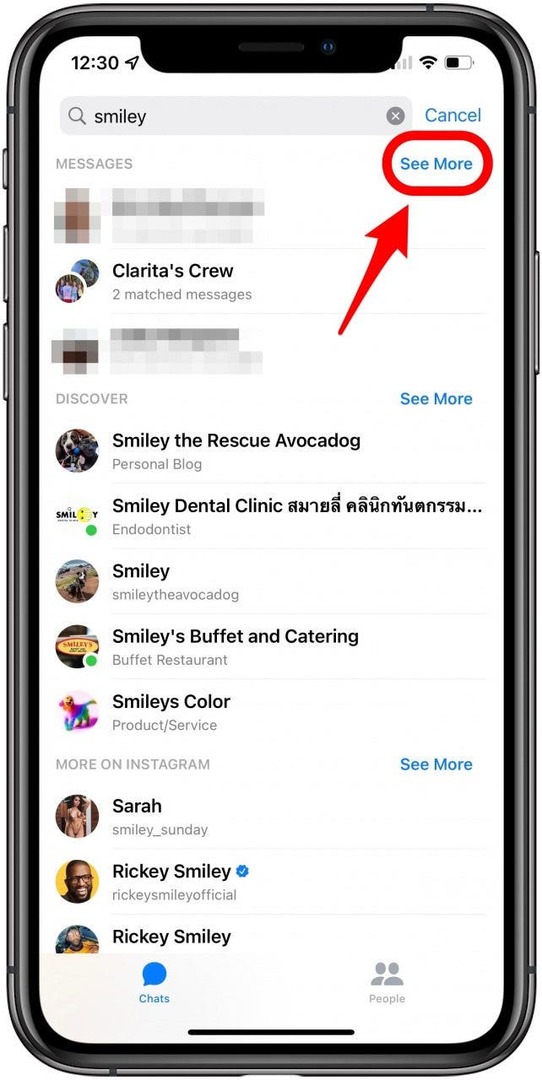
- Facebook Messenger bo navedel pogovore z ustreznim iskalnim izrazom in kolikokrat je bil omenjen. Dotaknite se tistega, ki ga želite videti.

- Videli boste različne stavke, kjer je bil omenjen ujemajoči se iskalni izraz.

- Dotaknite se ustreznega in v tem sporočilu boste preusmerjeni na iskalni izraz; iskalni izraz bo označen.

Tako kot pri iMessageu, če kliknete na rezultat, vas bo ta popeljal neposredno v ta del sporočila. Iskanje po Facebooku Messenger odlično preišče niti sporočil vseh časov, vključno s posameznimi in skupinskimi pogovori ter sporočili, ki so bila arhivirana.
Vrnite se na vrh
Kako iskati sporočila WhatsApp na iPhone in iPad
WhatsApp je ena izmed najbolj priljubljenih aplikacij za sporočanje na iPhoneu. Ocenjevalci na splošno menijo, da ima WhatsApp najboljše iskanje v iPhonu in tako kot Facebook poudari izraz, ki ga iščete, zato ga je enostavno najti v temi. Tako kot pri drugih dveh aplikacijah za sporočanje, ki smo jih omenili, tudi če ste sporočilo izbrisali, ne bo na voljo za iskanje. Če pa ste sporočilo arhivirali, bo iskanje delovalo.
- Odprto WhatsApp in se prijavite, če ste pozvani.

- Pojdite na Zavihek Klepeti, razen če že ste tam.
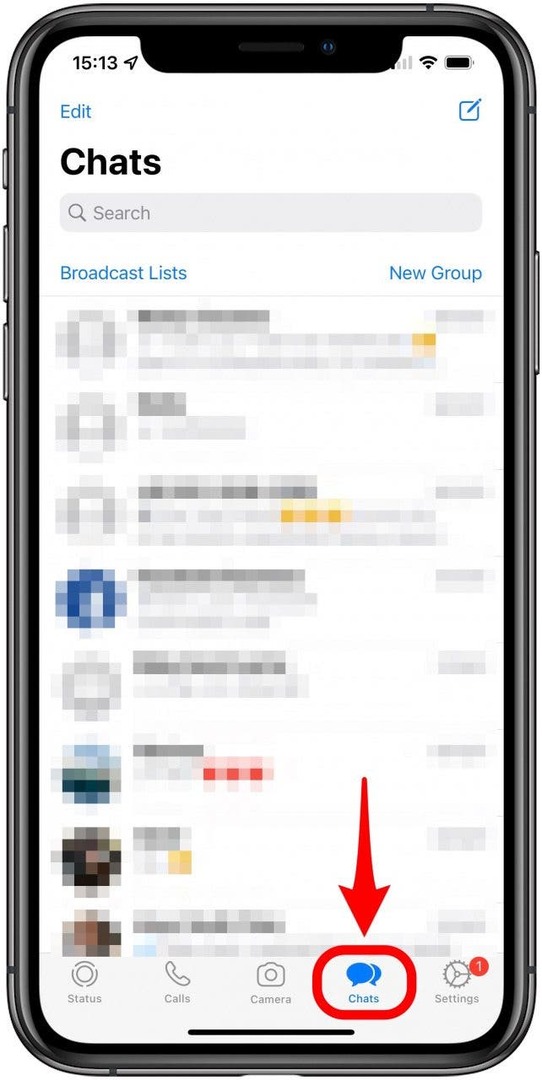
- Poiščite Iskalna vrstica na vrhu zaslona.

- Vnesite besedno zvezo, besede, dogodek ali osebo, ki jo iščete. Sporočila, ki se ujemajo, bodo prikazana z iskalnimi izrazi, označenimi krepko. Dotaknite se ustreznega sporočila.

- Preusmerjeni boste na sporočilo znotraj niti in izraz bo še vedno označen.

Vrnite se na vrh
To je to! Zdaj bi vam moralo biti udobno iskati sporočila v aplikacijah Messages, Facebook in WhatsApp! Nihče ne želi iskati po desetinah (če ne na stotine) sporočil, ki iščejo določen pogovor v svoji napravi Apple. Na srečo večina aplikacij za sporočanje omogoča iskanje po vaših besedilnih pogovorih. Nato se naučite, kako sinhronizirajte sporočila iz iPhona na Mac in iPad.